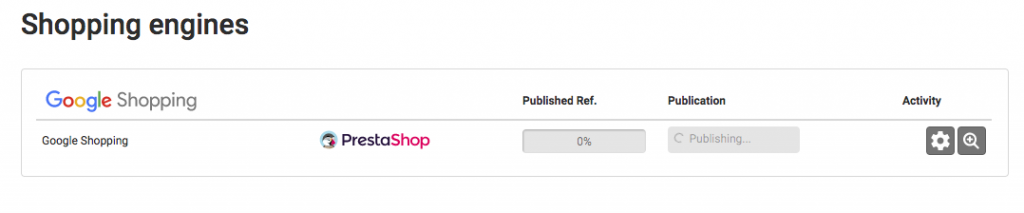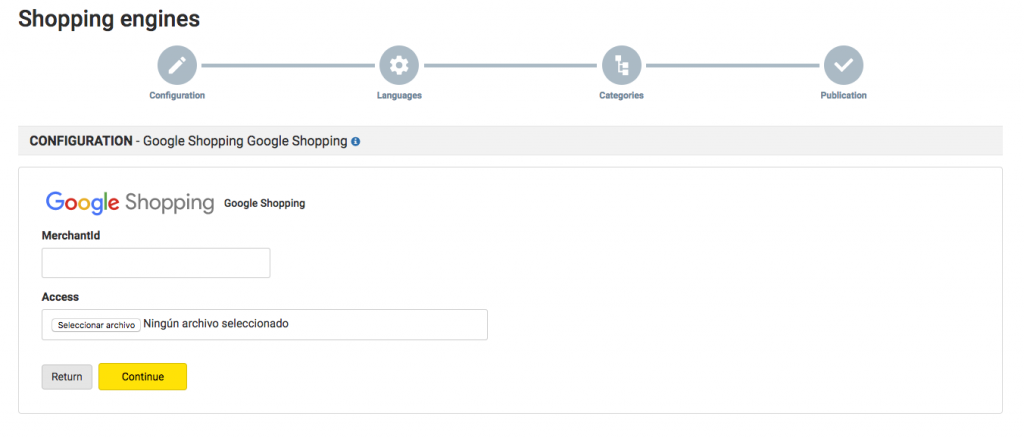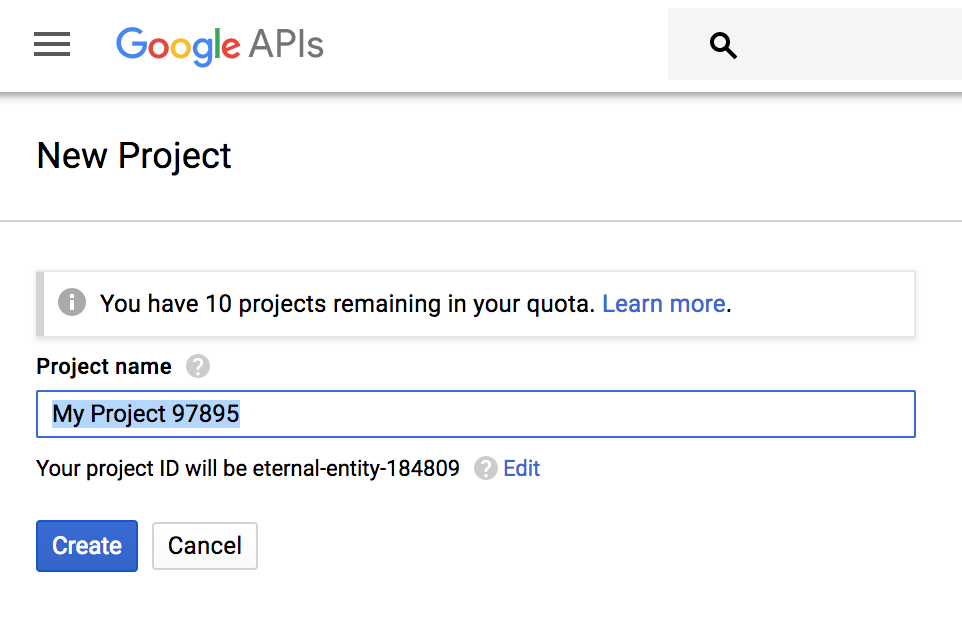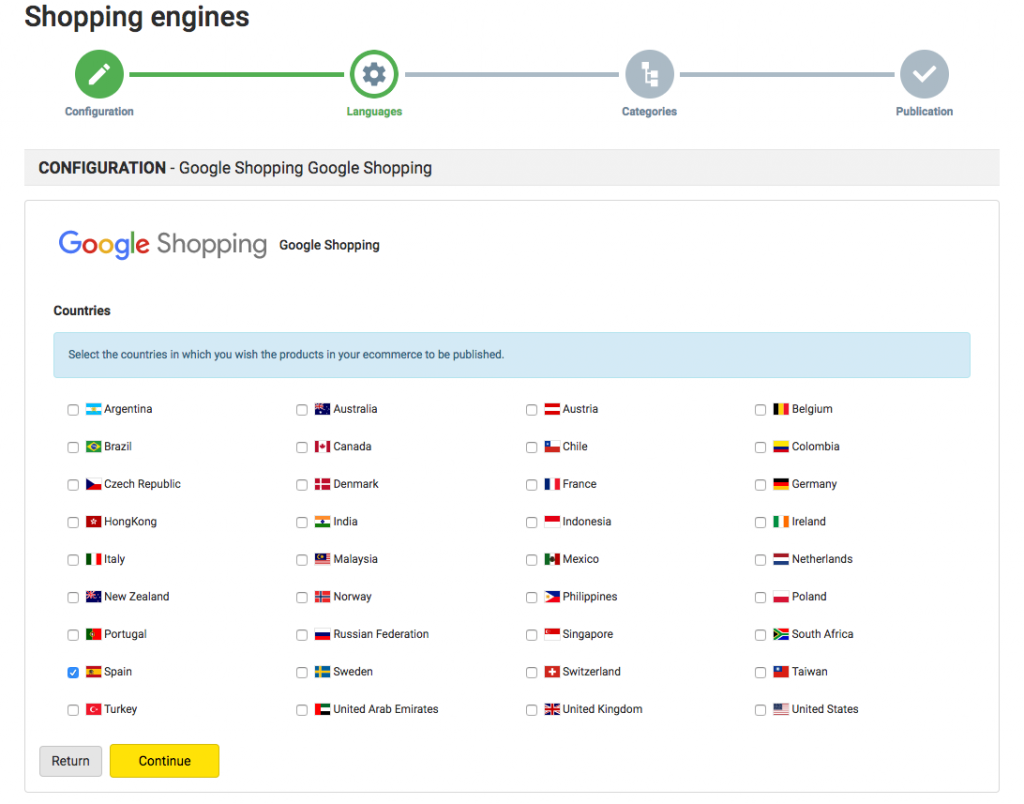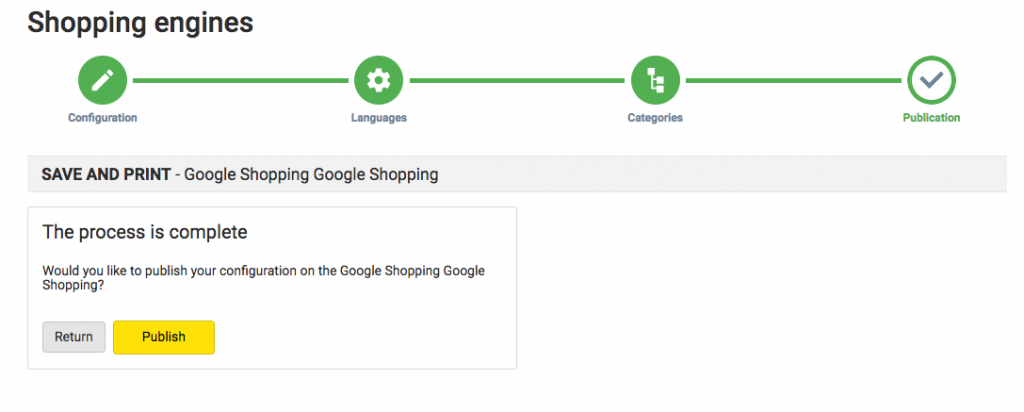In questo post vedremo come inviare i miei prodotti a Google Shopping. Prima di iniziare con la configurazione, dobbiamo aver creato un account su Google Merchant Center per poter pubblicare i prodotti. Lo possiamo creare entrando su questo link.
Da ricordare che, dopo aver creato l’account, bisogna aggiungere il sito e validarlo caricando il file tramite FTP. In questo articolo vi indichiamo come fare.
È essenziale aver configurato correttamente i termini e le condizioni del tuo negozio online prima di pubblicare i prodotti su Google Shopping. In questo articolo ti spieghiamo come farlo.
Innanzitutto, dobbiamo entrare sulla Multi-channel Integration Platform (MIP) e andare sulla sezione Shopping Engines. Se abbiamo un negozio e-commerce collegato con MIP compare già attivo Google Shopping. Da ricordare che Google Shopping reindirizza sul vostro e-commerce e non potete vendere tramite Google Shopping senza avere un negozio su cui reindirizzare gli utenti. Se avete più di un negozio, potete vederli in questa sezione.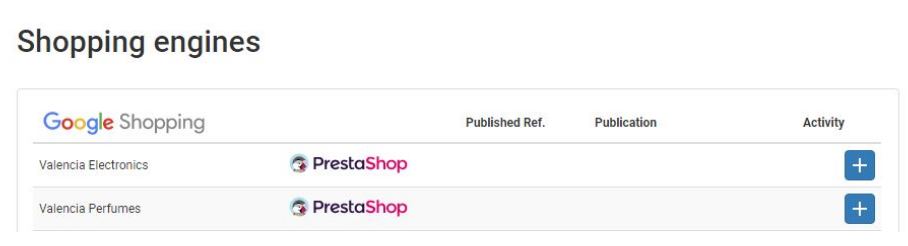
Se avete già iniziato a configurare Google Shopping per uno di questi negozi, vedrete un risultato come questo. Potrete modificare la configurazione cliccando sull’icona della Configurazione.
Se vogliamo iniziare la configurazione da zero, clicchiamo sul pulsante blu con il simbolo “+” (si può vedere in due immagini in alto).
Cliccando, ci comparirà la pagina di configurazione iniziale, nella quale dobbiamo inserire l’ID di commerciante (Merchant ID) e caricare il file di configurazione dell’API, per dare in questo modo il permesso al MIP di pubblicare sul Merchant Center.
– Merchant ID: ID di commerciante del vostro account Google Shopping Merchant.
– API: File che creeremo tramite i seguenti passaggi e caricheremo sulla Multichannel (è indispensabile attivarla e dare i permessi corrispondenti).
Come ottenere il file di configurazione della API
- Andiamo su Google API Center https://console.developers.google.com/apis/library
- Selezioniamo un progetto sul menù a tendina sulla parte superiore della pagina. Se non ne abbiamo uno già creato, lo creiamo cliccando su Create Project.
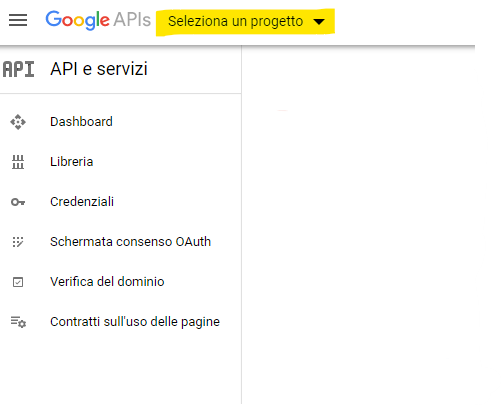
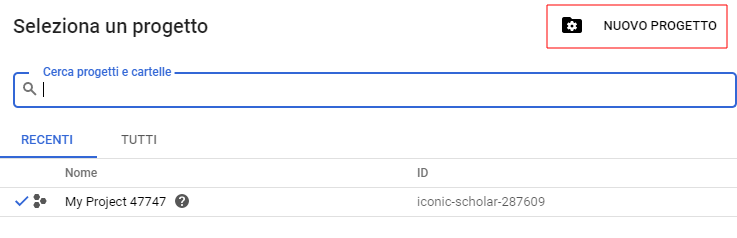
- Vedremo una schermata con la libreria di API di Google. Cerchiamo la API di Google Shopping (Content API for Shopping) e clicchiamo su di essa per selezionarla.
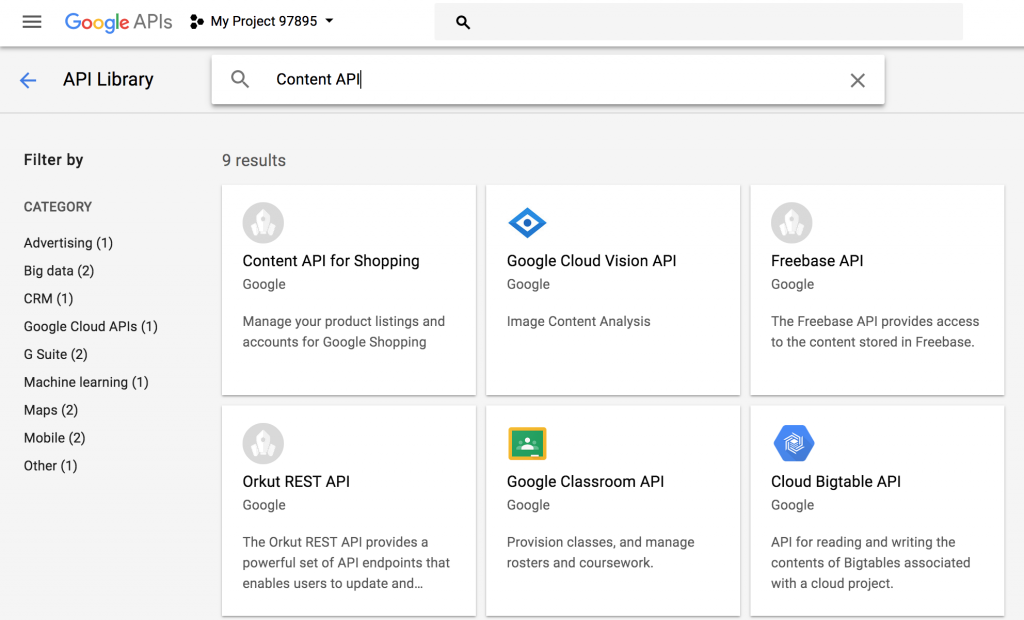 E non è attiva, lo facciamo cliccando su Abilita.
E non è attiva, lo facciamo cliccando su Abilita.

- Dopo averla abilitata, andiamo sul menù di sinistra e clicchiamo Credenziali. Da lì, andiamo su Creare credenziali e clicchiamo su Account di servizio.
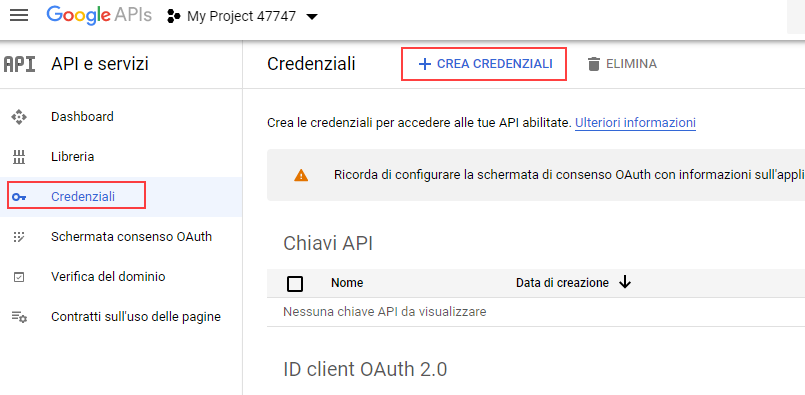
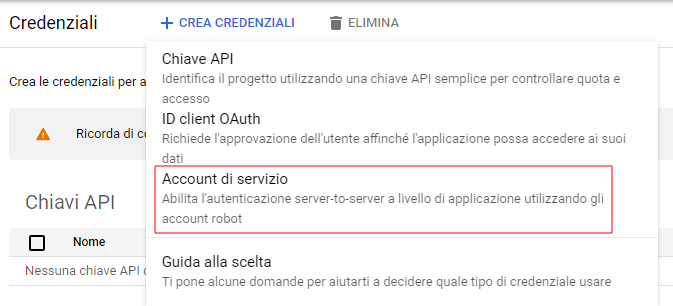
- Successivamente, completiamo i dati richiesti. Nel passaggio 1, completiamo le informazioni dell’account di servizio: Nome dell’account di servizio, ID dell’account di servizio. Clicchiamo su Creare
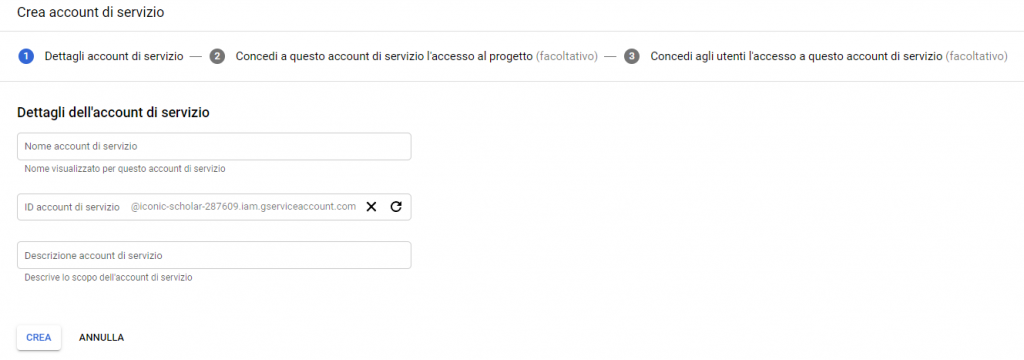
- Nel passaggio 2, su Ruolo, scegliamo Proprietario e clicchiamo su continuare.

- Nel passaggio 3 possiamo concedere ad altri utenti l’accesso all’account. È opzionale, per cui cliccare su Pronto per continuare.
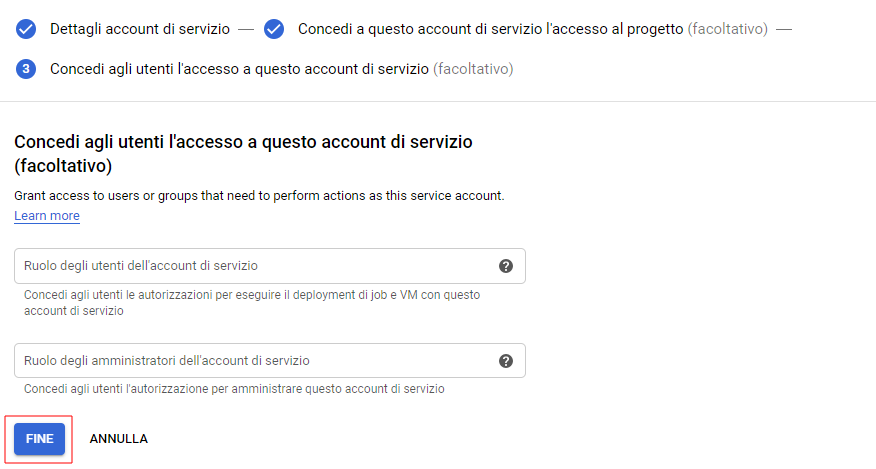
- Successivamente, cliccare sull’e-mail per creare la password.

- Cliccare su Aggiungi chiave> Crea nuova chiave.


- Selezionare Tipo di chiave > JSON e cliccare su Crea.

- Verrà generato e si scaricherà un file *.json che è quello che dobbiamo caricare sulla MIP nel primo passaggio della configurazione. Più avanti spiegheremo come caricarlo.
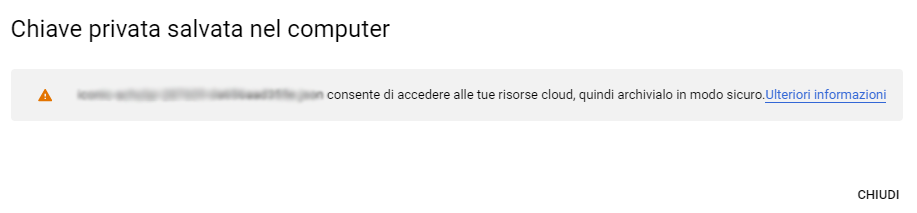
- Dobbiamo copiare il Service account ID perché ci servirà più in là. Se non l’abbiamo fatto, possiamo recuperarlo dopo aver creato l’Account di servizio, se clicchiamo su Account di servizio sul menù di sinistra.
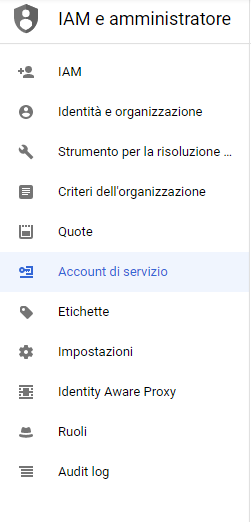
Come dare il permesso alla nostra API
Una volta che è stato creato il file di configurazione, dobbiamo andare sull’account di Merchant Center e aggiungere il Service Account Name come un utente, per dare il permesso a quest’utente. Sul menù in alto a destra, cliccare su Users.
Aggiungiamo un nuovo utente cliccando su Users. Nel campo User Email Address inseriamo il Service account ID di cui abbiamo parlato precedentemente per salvarlo (è una e-mail tipo:
*******@************.iam.gserviceaccount.com), selezioniamo il ruolo (selezionare minimo l’opzione Standard) e salviamo.
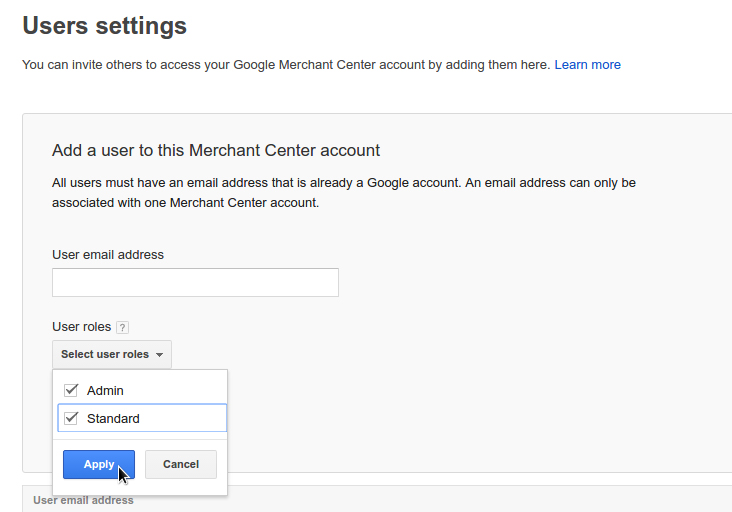
Adesso possiamo tornare al MIP per inserire il Merchant ID e la nostra API correttamente configurata.
Clicchiamo su Continue. Se ci lascia proseguire significa che abbiamo realizzato correttamente la creazione della API e il collegamento con il Merchant Center.
Nel caso in cui ci dia errore, dobbiamo tornare a rivedere il Merchant ID, la chiave API e i permessi.
Configurazione del Multi-channel integration Platform
Adesso dobbiamo iniziare la configurazione del Multi-channel Intgration Platform.
1. In questo passaggio dobbiamo selezionare i paesi in cui vogliamo che vengano pubblicati i nostri prodotti e cliccare su Continue.
2. Come gestire l’inclusione ed esclusione di prodotti tramite la Multi-Channel Integration Platform.
3. Questo è l’ultimo passaggio. Dobbiamo confermare che vogliamo pubblicare ciò che abbiamo selezionato precedentemente.
Questa operazione ci impiegherà un po’ di tempo, in base al numero di categorie e lingue che abbiamo selezionato.
4. Quando clicchiamo su Publish si aprirà questa schermata con l’operazione di pubblicazione in corso.
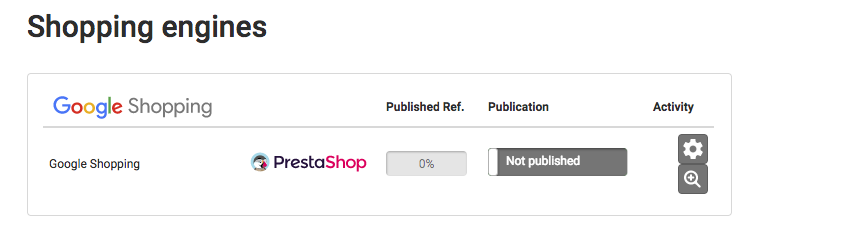 Quando è in corso questa operazione, non si deve modificare la configurazione.
Quando è in corso questa operazione, non si deve modificare la configurazione.
Create campagne Google Shopping da Google Ads
Dopo aver inviato i vostri prodotti a Google Shopping dalla Multi-Channel Integration Platform è il momento di realizzare delle campagne di Shopping da Google Ads per promuovere i vostri prodotti.
Requisiti per creare delle campagne Google Shopping
- Avere un account Google Ads
- Avere un account Merchant Center sul quale ci sono i prodotti (azione realizzata nei passaggi precedenti)
- Collegare l’account Merchant Center a Google Ads.
Qui di seguito troverete le informazioni ufficiali di Google con le quali potrete creare i vostri annunci di Shopping incrementando in queso modo le vostre vendite. Vi consigliamo di leggere i seguenti link, nello stesso ordine in cui sono presentati, per sapere come si può creare una campagna Google Shopping.




 Contatto
Contatto